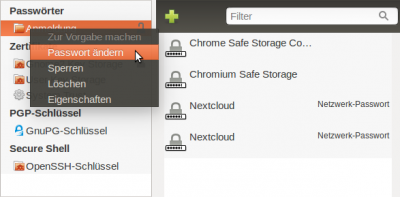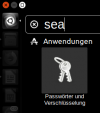Inhaltsverzeichnis
Passwörter ändern
Einen Überblick über die Passwörter am BSZ Leonberg erhalten Sie hier.
Ändern des Passworts für das pädagogische Computernetz
Das Passwort zum pädagogischen Netz kann ausschließlich über die Schulkonsole (https://passwort.bszleo.de) über einen Rechner im Intranet der Schule geändert werden.
Melden Sie sich hierzu an einem Rechner im Intranet der Schule an und öffnen Sie einen Browser (z.B. Firefox). Öffnen Sie die Anmeldeseite der Schulkonsole (https://passwort.bszleo.de) und melden Sie sich mit ihren Zugangsdaten an.
Auf der Startseite kann das Passwort geändert werden über die Schaltfläche „Passwort ändern“.
Zu beachten sind die angezeigten Mindestanforderungen.
Abschließend klickt man mit der linken Maustaste auf „Passwort ändern“, Die erfolgreiche Änderung wird mit einer grünen Meldung rechts oben quittiert. Ist die Änderung fehlgeschlagen, erhält man dort eine rote Fehlermeldung.
Zusätzlich kann man als Lehrkraft auch ein Schülerpasswort ändern.
ACHTUNG: Wenn Sie beispielsweise den Sync-Client für die Nextcloud eingerichtet haben, muss noch eine weitere Anpassung erfolgen. Mehr dazu unter „Passwort für Schlüselbund ändern (z.B. für Nextcloud-Client)„ und „Passwort für den Nextcloud-Client“.
Ebenso muss das Passwort für einen eventuell eingerichteten WLAN-Zugang auf den Geräten neu eingegeben werden.
Ändern des Passworts im Ticker und auf dem E-Mail-Server
Das Passwort für den Ticker kann man im Ticker (https://bsz-ticker.de/) unter „XYs Daten“ ändern.
Auf dem E-Mail-Server bei BelWue (https://mbox1.belwue.de) erfolgt die Änderung unter
Einstellungen → Allgemein → Kennwort.
Hier könnte die Nutzung des Layouts „samoware“ hilfreich sein, da konkrete Rückmeldungen zu Fehlern erscheinen. Das Layout „Basic“ macht dagegen bei falschen Eingaben einfach nichts und gibt auch keine Rückmeldung.
Passwort für Schlüsselbund ändern (z.B. für Nextcloud-Client)
Passwörter für zusätzliche Dienste (wie die Nextcloud-Synchronisation) werden in einem digitalen Schlüsselbund abgelegt, der sich automatisch mit der Anmeldung am Rechner öffnet. Dazu muss aber das Zugangspasswort des Schlüsselbunds mit dem Anmeldepasswort übereinstimmen.
Wenn man das Passwort für das pädagogische Computernetz geändert hat, sollte man das Schlüsselbundpasswort entsprechend ändern, ansonsten wird man bei jeder Anmeldung nach dem alten Schlüsselbundpasswort zum Öffnen des Schlüsselbundes gefragt.
Zu Änderung öffnet man die Anwendung „seahorse“ über die der Schlüsselbund verwaltet wird.
Dort klickt man mit der rechten Maustaste auf „Anmeldung“ unter „Passwörter“ und wählt dann mit der linken Maustaste die Punkt „Passwort ändern“.
Dann gibt man zunächst das alte Passwort ein und bestätigt mit „Fortsetzen“.

Anschließend gibt man zweimal das neue Passwort ein und bestätigt wieder mit „Fortsetzen“.
Passwort für den Nextcloud-Client
Im Schlüsselbund ist das Passwort für den Nextcloud-Client abgelegt. Da das Passwort für das pädagogische Computernetz geändert wurde, ist damit auch das Passwort für die Nextcloud geändert worden. Das im Schlüsselbund hinterlegte Passwort ist damit nicht mehr gültig. Der Nextcloud-Client erkennt das falsche Passwort und fragt nach den aktuellen Zugangsdaten (Login → Benutzername=Kürzel und Passwort) und gegebenenfalls nach dem zweiten Faktor aus der OTP-App für die Nextcloud. Abschließend muss man den „Zugriff gewähren“.